
Uingizwaji wa rangi katika Photoshop ni mchakato rahisi, lakini wa kuvutia. Katika somo hili tutajifunza jinsi ya kubadilisha rangi ya vitu anuwai kwenye picha.
Njia 1
Njia ya kwanza ya kubadilisha rangi ni kutumia kazi iliyoandaliwa tayari katika Photoshop "Badilisha rangi" au "Badilisha rangi" kwa Kiingereza.
Nitaonyesha na mfano rahisi. Kwa njia hii, unaweza kubadilisha rangi ya maua katika Photoshop, na vitu vingine yoyote.
Chukua ikoni na ufungue kwenye Photoshop.

Tutabadilisha rangi na faida nyingine yoyote. Ili kufanya hivyo, nenda kwenye menyu "Picha - Marekebisho - Rudisha Rangi (Picha - Marekebisho - Badilisha Rangi)".

Sanduku la mazungumzo ya kazi ya kubadilishana rangi inaonekana. Sasa lazima tuonyeshe ni rangi gani tutabadilisha, kwa hii tunaamsha zana Eyedropper na bonyeza rangi yake. Utaona jinsi rangi hii inavyoonekana kwenye sanduku la mazungumzo hapo juu, ambayo ina haki kama "Umuhimu".

Kichwa cha chini "Uingizwaji" - huko unaweza kubadilisha rangi iliyosisitizwa. Lakini kwanza unaweza kuweka paramu Scatter katika uteuzi. Kubwa parameta, zaidi itakuwa ya kuvutia rangi.
Katika kesi hii, unaweza kuiweka kwa kiwango cha juu. Itakamata rangi zote kwenye picha.
Weka chaguzi Mabadiliko ya rangi - rangi ambayo unataka kuona badala ya kubadilishwa.
Nilifanya kijani kwa kuweka vigezo "Toni ya rangi", Jumamosi na "Mwangaza".

Unapokuwa tayari kuchukua rangi - bonyeza Sawa.

Kwa hivyo tulibadilisha rangi moja kwenda nyingine.
Njia 2
Njia ya pili kulingana na mpango wa kazi, tunaweza kusema, ni sawa na ya kwanza. Lakini tutazingatia kwa picha ngumu zaidi.
Kwa mfano, nilichagua picha na gari. Sasa nitaonyesha jinsi ya kubadilisha rangi ya gari kwenye Photoshop.

Kama kawaida, tunahitaji kuonyesha ni rangi gani ambayo tutabadilisha. Ili kufanya hivyo, unaweza kuunda uteuzi kwa kutumia rangi ya kazi ya rangi. Kwa maneno mengine, onyesha picha kwa rangi.
Nenda kwenye menyu "Uteuzi - Njia ya Rangi (Chagua - Rangi Mbichi)"

Halafu inabaki kubonyeza rangi nyekundu ya mashine na tutaona kuwa kazi hiyo iligundua - walijenga kwa rangi nyeupe kwenye dirisha la hakikisho. Rangi nyeupe inaonyesha ni sehemu gani ya picha imeangaziwa. Kuenea katika kesi hii kunaweza kubadilishwa kwa kiwango cha juu. Bonyeza Sawa.

Baada ya kubonyeza Sawa, utaona jinsi uteuzi ulivyoundwa.

Sasa unaweza kubadilisha rangi ya picha iliyochaguliwa. Ili kufanya hivyo, tumia - "Picha - Marekebisho - Hue / Jumamosi (Picha - Marekebisho - Hue / Saturday)".

Sanduku la mazungumzo litaonekana.
Angalia sanduku mara moja "Toning" (chini kulia). Sasa kwa kutumia chaguzi "Hue, Kueneza, na Mwangaza" inaweza kurekebisha rangi. Niliweka bluu.

Hiyo ndiyo yote. Rangi imebadilishwa.
Ikiwa picha inabaki maeneo ya rangi ya asili, basi utaratibu unaweza kurudiwa.
Njia 3
Unaweza kubadilisha rangi ya nywele kwenye Photoshop kwa njia moja zaidi.
Fungua picha na unda safu mpya tupu. Badilisha hali ya mchanganyiko iwe "Rangi".


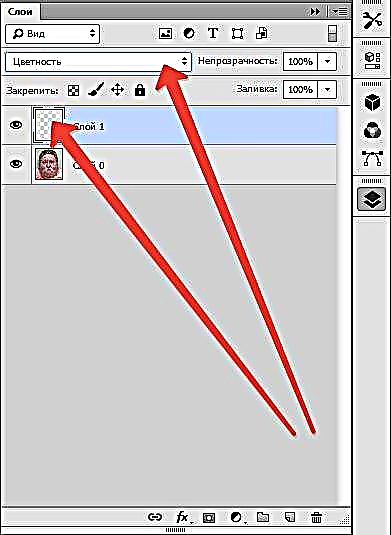
Chagua Brashi na weka rangi inayotaka.

Kisha sisi rangi juu ya sehemu muhimu.

Njia hii pia inatumika ikiwa unataka kubadilisha rangi ya macho katika Photoshop.
Kwa vitendo rahisi vile, unaweza kubadilisha rangi ya asili katika Photoshop, na pia rangi ya vitu vyovyote, monophonic na gradient.











